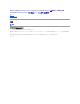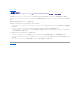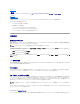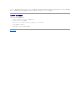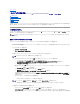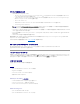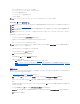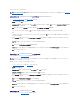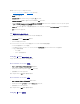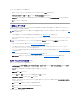Users Guide
ConfigMgr 用 DLCI を修復するには、以下の手順を実行します。
1. 最初に ConfigMgr 用 DLCI をインストールするときに使用した .msi パッケージをダブルクリックします。ようこそ 画面が表示されます。
2. プログラムのメンテナンス 画面で 修復 を選択し、次へ をクリックします。プログラム修復の準備完了 画面が表示されます。
3. インストール をクリックします。画面にインストールの進行状況が表示されます。インストールが完了すると、「InstallShield ウィザードを完了しました」というメッセージが表示されます。
4. 完了 をクリックしてインストール作業を終了します。
一般的なユーザーシナリオ
この項では、iDRAC 搭載システムを検出して、オペレーティングシステムをリモート導入する標準的なシナリオを提供します。検出され認証された iDRAC 搭載システムに、リモートからオペレーティン
グシステムを導入するには、以下の手順を踏む必要があります。
1. システムが自動検出され、コレクションに表示されることを確認します。自動検出の詳細については、「自動検出とハンドシェイク」の項を参照してください。
2. タスクシーケンスを作成します。タスクシーケンスの作成については、『Microsoft System Center Configuration Manager 用 Dell Server Deployment Pack ユーザーズガイド』を
参照してください。
3. タスクシーケンスのメディアを作成します。詳細については、「タスクシーケンスメディアの作成(起動 ISO)」を参照してください。
4. iDRAC 搭載システムが含まれているコレクションのタスクシーケンスをアドバタイズします。タスクシーケンスのアドバタイズについては、『Microsoft System Center Configuration
Manager 用 Dell Server Deployment Pack ユーザーズガイド』を参照してください。
5. Lifecycle Controller の起動メディアを作成します。これは、導入が無人で実行されるようにタスクシーケンスのメディアを変更します。詳細については、「Lifecycle Controller 起動メディア
の作成」を参照してください。
6. タスクシーケンスにドライバを適用します。詳細については、「タスクシーケンスへのドライバの適用」を参照してください。
7. 設定ユーティリティ を起動して、オペレーティングシステムをコレクションに展開します。詳細については、「リモートからのオペレーティングシステムの導入」を参照してください。
タスクシーケンスメディアの作成(起動 ISO)
タスクシーケンスのメディアを作成するには、以下の手順を実行します。
1. ConfigMgr コンソールの コンピュータの管理 ® オペレーティングシステムの導入 で、タスクシーケンス を右クリックし、タスクシーケンスメディアの作成 を選択します。タスクシー
ケンスメディアの作成 ウィザードが表示されます。
2. 起動メディア を選択し、次 へ をクリックします。
3. CD/DVD セット を選択し、参照 をクリックして、ISO イメージの保存場所を選択します。次 へ をクリックします。
4. メディアをパスワードで保護する チェックボックスをオフにし、次へ をクリックします。
5. 起動イメージ、 Dell PowerEdge Server Deployment Boot Image を参照して選択します。ドロップダウンメニューから配布ポイントを選択し、子サイトの配布ポイントを表示する
チェックボックスをオンにします。
6. 次へ をクリックします。概要 画面にタスクシーケンスのメディアに関する情報が表示されます。
7. 次へ をクリックします。プログレスバーにタスクシーケンスのメディアの作成状況が表示されます。
8. 終了 をクリックしてタスクシーケンスメディアの作成を完了します。
これでタスクシーケンスのメディアを作成できました。
メモ:checkCertificate の値はデフォルトで true に設定されています。証明書を使用しない場合は、checkCertificate の値を必ず false に設定してください。詳細については、「セキュ
リティの設定」を参照してください。
メモ:オペレーティングシステムの導入中に Lifecycle Controller からドライバを適用する場合は、ドライバを Lifecycle Controller から適用する チェックボックスをオンにします。
メモ:このウィザードを開始する前に、すべての配布ポイントで起動イメージの管理とアップデートを行います。